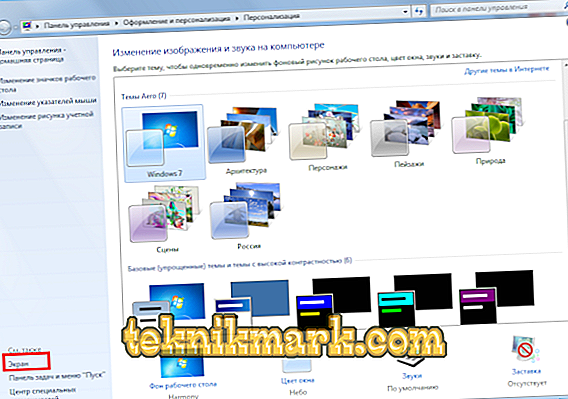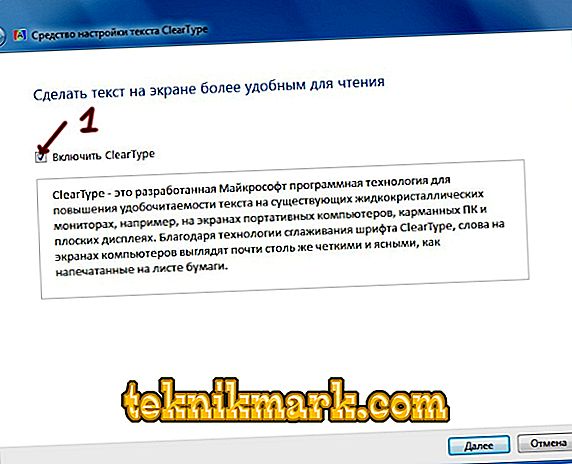Sie müssen zugeben, dass es praktisch unmöglich ist, zu arbeiten, wenn alle Zeichen auf dem Bildschirm verschwommen und wellig sind. Ich kenne dieses Problem und den Schmerz in meinen Augen, wenn ich lange an einem Computer mit solchem Text arbeite. Leider ist niemand dagegen gefeit und ich hoffe, dank dieses Artikels können wir die verschwommene Schrift "überwinden".

So beheben Sie verschwommene Schriftarten in Windows 10
Das Problem der verschwommenen Schrift hat Benutzer "Dutzende" nicht umgangen. Dies tritt normalerweise beim Upgrade des Betriebssystems auf.
Bevor wir verstehen, wie man die unscharfe Schrift korrigiert, möchte ich noch etwas hinzufügen. Vielleicht liegt es nicht am Betriebssystem und alles ist viel einfacher. Bevor Sie mit den folgenden Vorgängen beginnen, sollten Sie unbedingt prüfen, ob die Bildschirmauflösung auf Ihrem Computer richtig eingestellt ist. Es besteht die Möglichkeit, dass der Grund für die verschwommene Schrift eine Diskrepanz in der Auflösung Ihres Monitors und Betriebssystems war. Ausgecheckt? Verschwommene Schrift geht nicht verloren? Dann fangen wir an.
In der Regel wird eine verschwommene Schrift angezeigt, wenn eine falsche Skalierung angewendet wird. Dieses Problem kann auf zwei Arten gelöst werden, indem der Maßstab für eine einzelne Anwendung oder für das gesamte System geändert wird.
Beseitigen Sie verschwommene Schriftarten in Anwendungen in Windows 10
Wenn die Schrift in Ihrem System und nicht in einem oder mehreren Programmen unscharf ist, ist diese Methode für Sie geeignet. Wenn Sie die folgenden Schritte ausführen, werden Sie die sich kräuselnden Buchstaben entfernen, egal ob Skype oder Windows Media Player.
Klicken Sie mit der rechten Maustaste auf die Verknüpfung des gewünschten Programms, gehen Sie zu "Eigenschaften" und wählen Sie die Registerkarte "Kompatibilität".
Aktivieren Sie das Kontrollkästchen, um die Bildskalierung bei hoher Bildschirmauflösung zu deaktivieren, und klicken Sie auf OK.

Verschwommene Schriftarten in Windows 10 entfernen
Wenn die Schrift im gesamten System unscharf ist, funktioniert die oben beschriebene Methode nicht für Sie. Glücklicherweise gibt es in Windows 10 als Ganzes mehrere Möglichkeiten, verschwommene Schriftarten zu beseitigen.
Auf diese Weise reduzieren wir die Anzahl der Punkte pro Zoll (dpi). Dies ist nicht so schwierig, wie es scheint.
- Gehen Sie zunächst in das Menü "Bildschirm" (System-> Bildschirm).
- Stellen Sie den Schieberegler "Größe von Text, Anwendungen und anderen Elementen ändern" so ein, dass der numerische Wert 100% beträgt.

- Nachdem Sie die Einstellungen übernommen haben, sollten Sie den Computer neu starten.
Wenn Ihnen das Ergebnis der oben geleisteten Arbeit nicht gefällt, gibt es eine andere Option. Die Essenz liegt in der Tatsache, dass wir von Windows 7 und Windows 8 zu Windows 10-Skalierungsmethoden zurückkehren. Manchmal liefert es ein viel besseres Ergebnis als mit den Standardeinstellungen.
- Zuerst müssen wir zur Registrierung gehen. Geben Sie dazu im Menü "Start" in der Suchleiste regedit ein und drücken Sie die Eingabetaste.

- Wechseln Sie in das nächste Verzeichnis HKEY_CURRENT_USER \ Control \ Desktop.
- Suchen Sie die Datei DpiScalingVer und setzen Sie den Parameter 0x00001018 (geben Sie 1018 in das Feld selbst ein), wie in der Abbildung gezeigt.
- Setzen Sie analog dazu den Parameter 1 für die Win8DpiScaling-Datei
- Der letzte Schritt besteht darin, einen 32-Bit-DWORD-Schlüssel zu erstellen, dem wir den Namen LogPixels zuweisen. Setzen Sie den Parameter auf 0x00000078.
Fertig Es bleibt nur zu Neustart des Systems und genießen Sie die Abwesenheit von Kopfschmerzen nach der Arbeit an einem Computer mit verschwommenen Zeichen.
So beheben Sie verschwommene Schriftarten in Windows 7
Alle geliebten "Sieben" können auch Opfer einer verschwommenen Schrift werden. Die Wurzel des Problems liegt in der „krummen“ Glättung der ClearType-Schriftarten, die in Windows 7 überall verwendet wird, auch dort, wo sie nicht wirklich benötigt werden. Es wäre möglich, ClearType einfach zu deaktivieren, aber das reicht leider nicht immer aus.
Es gibt verschiedene Möglichkeiten, das Problem zu lösen:
Deaktivieren Sie das ClearType-Anti-Aliasing
Die ersten beiden Methoden sind sehr einfach anzuwenden. Um das Anti-Aliasing zu deaktivieren, müssen Sie die folgenden Schritte ausführen:
- Klicken Sie mit der rechten Maustaste auf den Desktop.
- Klicken Sie auf den Punkt "Personalisierung".
- Klicken Sie in der unteren linken Ecke des Bildschirms mit der linken Maustaste auf den "Bildschirm".
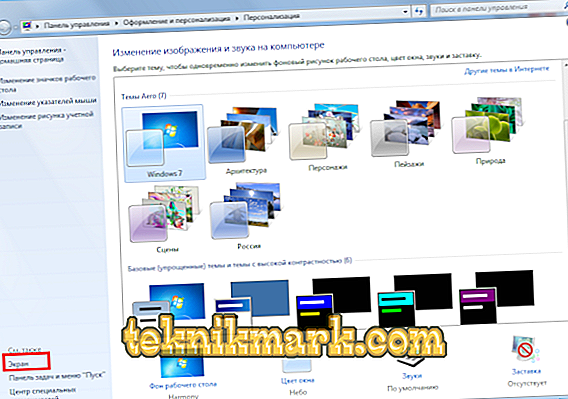
- Wählen Sie dann "ClearType Text Setup".
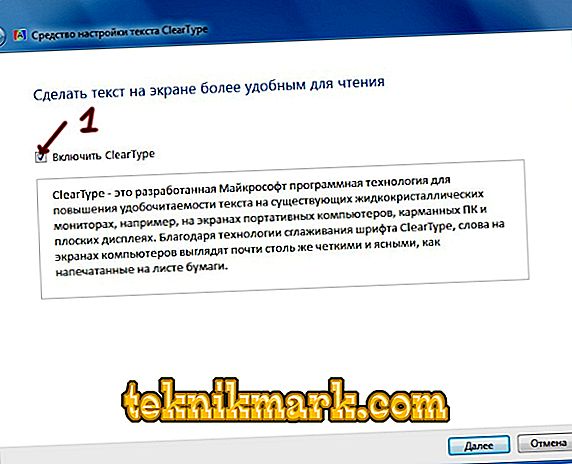
Dies ist der erste Weg, um verschwommene Schriften zu beseitigen.
"Skaliert im Stil von XP"
Die zweite Methode ist so einfach wie die vorherige.
Wir führen die gleichen Schritte wie oben vor Schritt 1.4 durch. und rufen Sie das Menü "Bildschirm" auf. Dort wählen wir den Punkt „Andere Schriftgröße (Punkte pro Zoll)“.
Es erscheint ein spezielles Lineal, in dem wir die Skalierung um 100% korrigieren und das Kontrollkästchen "Skalierungen im Windows XP-Stil verwenden" aktivieren.

Die zweite Methode kann als vollständig betrachtet werden.
Alte Schriften
Die letztere Methode scheint für einen unerfahrenen Benutzer schwieriger zu sein, aber wir können damit umgehen.
Das Wesentliche dieser Methode ist, alte Schriftarten zu verwenden. Dazu müssen wir Änderungen an der Registrierung vornehmen, aber das Wichtigste zuerst.
Als erstes erstellen Sie eine Datei mit der Erweiterung .reg und kopieren den folgenden Code hinein.
[HKEY_CURRENT_USER \ ControlPanel \ Desktop \ WindowMetrics] "CaptionFont" = hex: f5, ff, ff, ff, 00, 00, 00, 00, 00, 00, 00, 00, 00, 00, bc, 02, 00, 00, \
00, 00, 00, 01, 00, 00, 00, 00, 54, 00, 61, 00, 68, 00, 6 f, 00, 6 d, 00, 61, 00, 00, 00, 00, 00, 00, 00, \
00, 00, 00, 00, 00, 00, 00, 00, 00, 00, 00, 00, 00, 00, 00, 00, 00, 00, 00, 00, 00, 00, 00 \
00, 00, 00, 00, 00, 00, 00, 00, 00, 00, 00, 00, 00, 00, 00, 00, 00, 00, 00, 00
"IconFont" = hex: f5, ff, ff, ff, 00, 00, 00, 00, 00, 00, 00, 00, 00, 00, 00, 00, 00, 00, 00, 00, 00, 00, \
00, 00, 01, 00, 00, 00, 00, 54, 00, 61, 00, 68, 00, 6 f, 00, 6 d, 00, 61, 00, 00, 00, 00, 00, 00, 00, 00, \
00, 00, 00, 00, 00, 00, 00, 00, 00, 00, 00, 00, 00, 00, 00, 00, 00, 00, 00, 00, 00, 00, 00 \
00, 00, 00, 00, 00, 00, 00, 00, 00, 00, 00, 00, 00, 00, 00, 00, 00, 00, 00
"MenuFont" = hex: f5, ff, ff, ff, 00, 00, 00, 00, 00, 00, 00, 00, 00, 00, 00, 00, 00, 00, 00, 00, 00, 00, \
00, 00, 01, 00, 00, 00, 00, 54, 00, 61, 00, 68, 00, 6 f, 00, 6 d, 00, 61, 00, 00, 00, 00, 00, 00, 00, 00, \
00, 00, 00, 00, 00, 00, 00, 00, 00, 00, 00, 00, 00, 00, 00, 00, 00, 00, 00, 00, 00, 00, 00 \
00, 00, 00, 00, 00, 00, 00, 00, 00, 00, 00, 00, 00, 00, 00, 00, 00, 00, 00
"MessageFont" = hex: f5, ff, ff, ff, 00, 00, 00, 00, 00, 00, 00, 00, 00, 00, 00, 00, 00, 00, 01, 00, 00, \
00, 00, 00, 01, 00, 00, 00, 00, 54, 00, 61, 00, 68, 00, 6 f, 00, 6 d, 00, 61, 00, 00, 00, 00, 00, 00, 00, \
00, 00, 00, 00, 00, 00, 00, 00, 00, 00, 00, 00, 00, 00, 00, 00, 00, 00, 00, 00, 00, 00, 00 \
00, 00, 00, 00, 00, 00, 00, 00, 00, 00, 00, 00, 00, 00, 00, 00, 00, 00, 00, 00
"SmCaptionFont" = hex: f5, ff, ff, ff, 00.00.00.00.00.00.00.00.00.00.00, bc, 02.00, \
00, 00, 00, 00, 01, 00, 00, 00, 00, 54, 00, 61, 00, 68, 00, 6 f, 00, 6 d, 00, 61, 00, 00, 00, 00, 00, 00, \
00, 00, 00, 00, 00, 00, 00, 00, 00, 00, 00, 00, 00, 00, 00, 00, 00, 00, 00, 00, 00, 00, 00 \
00, 00, 00, 00, 00, 00, 00, 00, 00, 00, 00, 00, 00, 00, 00, 00, 00, 00, 00, 00, 00
"StatusFont" = hex: f5, ff, ff, ff, 00, 00, 00, 00, 00, 00, 00, 00, 00, 00, 00, 00, 9, 00, 01, 00, 00, \
00, 00, 00, 01, 00, 00, 00, 00, 54, 00, 61, 00, 68, 00, 6 f, 00, 6 d, 00, 61, 00, 00, 00, 00, 00, 00, 00, \
00, 00, 00, 00, 00, 00, 00, 00, 00, 00, 00, 00, 00, 00, 00, 00, 00, 00, 00, 00, 00, 00, 00 \
00, 00, 00, 00, 00, 00, 00, 00, 00, 00, 00, 00, 00, 00, 00, 00, 00, 00, 00, 00
Nach dem Erstellen der Datei sollte ausgeführt werden, und starten Sie den Computer neu. Es gibt eine kleine Empfehlung: Sichern Sie vor dem Ausführen dieser Datei das Verzeichnis HKEY_CURRENT_USER \ ControlPanel \ Desktop \ WindowMetrics in der Registrierung.
Hier ist das vielleicht alles. Alle diese Methoden können in einem Komplex oder separat angewendet werden.